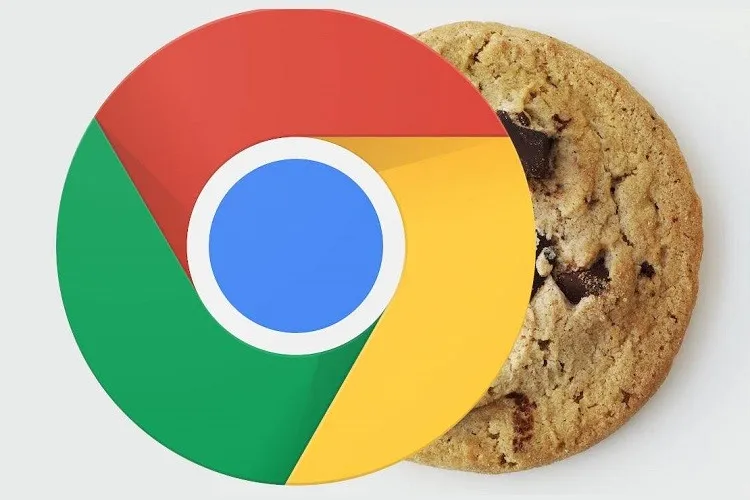Cookies là các tệp dùng để lưu lại thông tin người dùng trên trang web. Tùy mục đích mà bạn có thể xóa lẫn xem và quản lý nó nếu muốn.
Cookies là một file tạm được tự động tạo ra trong máy tính, mỗi khi người dùng truy cập một trang web nào đó, nó sẽ lưu những thông tin liên quan đến cá nhân như tài khoản đăng nhập để sử dụng cho lần sau.
Bạn đang đọc: Hướng dẫn cách xem và lấy cookies trên Google Chrome với 4 bước đơn giản
Để xem và quản lý cookie trên Google Chrome cũng như cách lấy cookie Google Chrome, bạn có thể làm theo hướng dẫn dưới đây.
Hướng dẫn cách lấy cookie trên Google Chrome
Bước 1: Trong Google Chrome, click vào nút 3 chấm ở góc trên bên phải rồi chọn Settings.
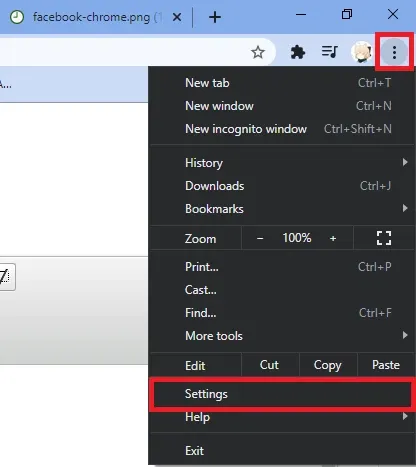
Bước 2: Trong danh sách bên trái, click chọn Privacy and Security. Tiếp đó trong danh sách bên phải, click vào mục Cookies and other site data.
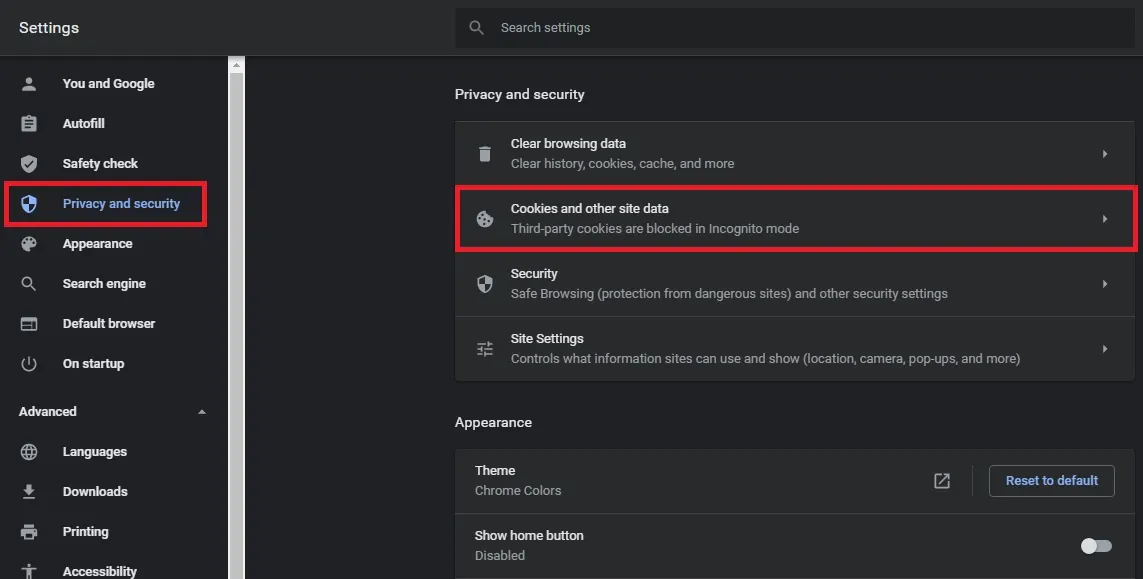
Bước 3: Kéo xuống và click vào mục See all cookies and site data. Tại đây bạn sẽ thấy danh sách toàn bộ các cookie.
Tìm hiểu thêm: Nên làm gì khi zalo không nhận được cuộc gọi?
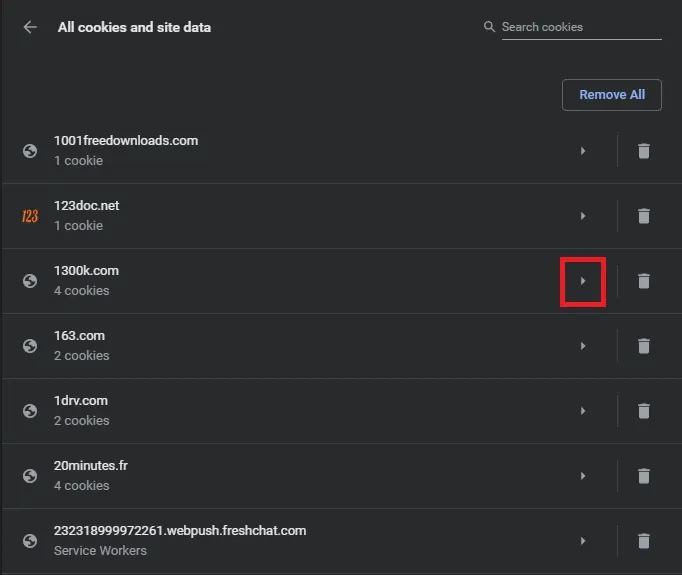
Bước 4: Click vào mũi tên để xem thông tin chi tiết của cookie.
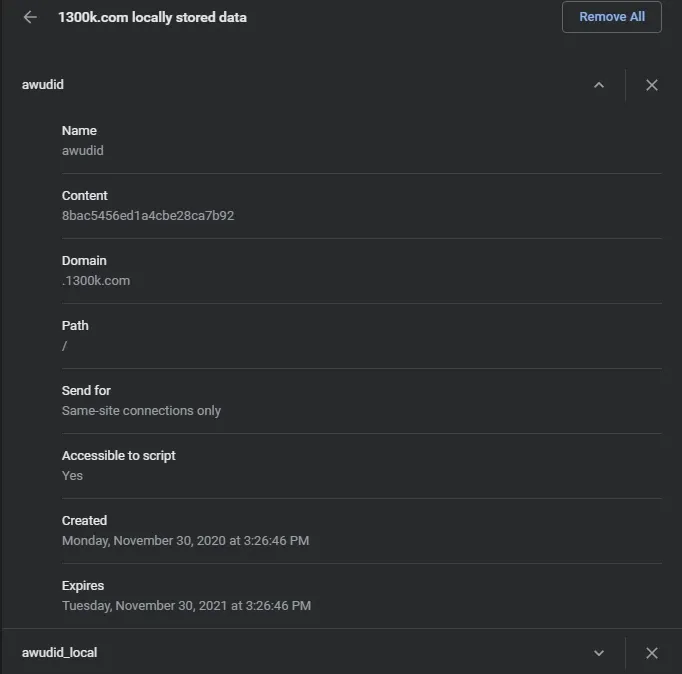
>>>>>Xem thêm: Hướng dẫn bạn cách chia sẻ máy in trên Windows 11
Xem thêm:
- Hướng dẫn xóa tên đăng nhập Facebook khỏi Google Chrome cực đơn giản
- Hướng dẫn tìm kiếm bằng hình ảnh trên Google Chrome cực đơn giản